Jak skenovat dokument pomocí vestavěných nástrojů operačního systému "Windows"?
V tomto malém článku je popsáno postupné a dostatečně podrobné skenování dokumentu pomocí vestavěných nástrojů operačního systému. Nakonec bude přijat soubor s příponou "* .jpeg". Může být buď editován v jakémkoli grafickém editoru (například "Paint") nebo rozpoznán pomocí softwarového balíčku, jako je "Faynreader". Také poslední operace může být provedena na jakémkoli specializovaném internetovém zdroji k tomuto tématu.
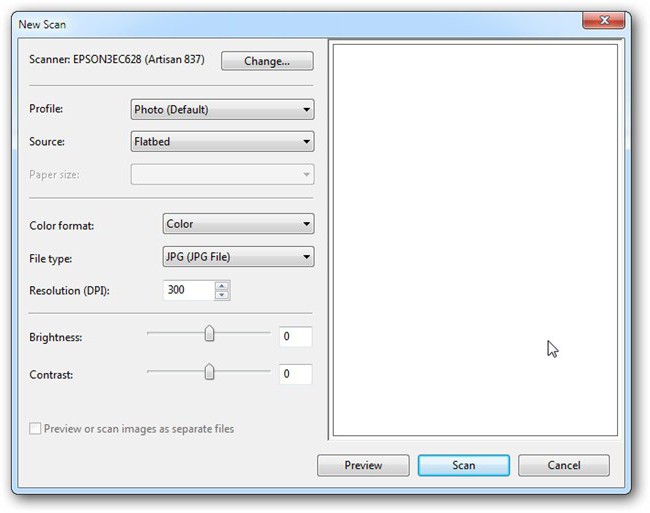
Algoritmus
Algoritmus pro skenování dokumentu pomocí prostředků operačního systému se skládá z následujících kroků:
- Připojení k počítači nebo notebooku multifunkční zařízení (zkráceně jako MFP) nebo skeneru.
- Instalace speciálního softwaru - ovladačů.
- Spusťte systémový software operačním systémem.
- Vlastní skenování dokumentu a uložení výsledku.
Formát naskenovaného dokumentu bude v tomto případě "* .jpeg". Tento obrázek lze otevřít pomocí libovolného grafického balíčku a bez dalších potíží s úpravou.
Připojení skeneru nebo zařízení MFP
V první fázi připojujeme skenovací zařízení (může to být MFP nebo skener) k osobnímu počítači nebo notebooku. Zpravidla se pro tyto účely používají dva typy portů:
- "YUSB" - prostřednictvím tohoto rozhraní jsou připojena nejmodernější skenovací zařízení.
- "LPT" - paralelní port se používá v zastaralých zařízeních a dnes je jen zřídka.
Postup připojení je však následující:
- Jeden konec kabelu je připojen k zařízení MFP nebo ke skeneru. V případě použití rozhraní YUSB se k těmto účelům používá čtvercový konektor kabelu rozhraní.
- Připojte druhý konec kabelu k příslušnému portu počítače nebo notebooku. Pro "YUSB" je lepší používat tyto zásuvky tohoto rozhraní, které se nacházejí na zadní straně systémové jednotky (vždy fungují), na rozdíl od těch, které jsou na čelním panelu osobního počítače (PC sestavovatelé nejsou vždy připojeni k základní desce pomocí speciálních kabelů ).

Ovladače
Než skenujete dokument do počítače, musíte na něj nainstalovat speciální software. Konkrétněji mluvíme o takzvaných řidičů. Jedná se o program, který řídí činnost skeneru. Zpravidla se jedná o CD, které je dodáváno s multifunkčním zařízením nebo skenerem. Proto, po připojení vstupních zařízeních obrázky nainstalujte do jednotky, vyhledejte odpovídající položku v nabídce autorunu a podle pokynů průvodce instalací softwaru nainstalujte tento software. Pokud není k dispozici žádný disk, můžete stáhnout ovladače z oficiálního webu výrobce zařízení a nainstalovat je.
Spusťte systémový software
V dalším kroku, jak naskenovat dokument, spustíme systémový software pro Windows 7 a starší verze OS následujícím způsobem:
- Přejděte do nabídky "Start" (k tomu jednoduše stiskněte příslušné tlačítko na klávesnici s logem OS).
- Zvolte položku "Programy" jedním kliknutím levého tlačítka manipulátoru.
- Dále postupujte stejným způsobem na podstránku "Standard". Pak najdeme v něm "Mistr práce s digitálním fotoaparátem nebo skenerem" a spusťte jej.
Ale počínaje "Windows 8" pro tyto účely je lepší použít vyhledávací řetězec. Vstupte do něj "master of work" a klikněte na tlačítko pro vyhledávání. V seznamu, který se otevře, nalezneme tento program a spustíme ho.

Skenování
V okně průvodce, které se otevře, nastavíme následující parametry:
- Vyberte model skeneru, ze kterého bude proveden vstup. Chcete-li to provést, jednoduše poklepejte na levé tlačítko myši na jeho ikoně.
- Dále nastavte režim skenování: vyberte typ přijatého dokumentu (barevný obrázek, černý a bílý výkres, text apod.), V případě potřeby nastavte hodnoty rozlišení, kontrastu a jasu (zaškrtněte políčko "Zvláštní parametry" a otevřete další okno kliknutím na tlačítku "Konfigurovat").
- Po nastavení požadovaného režimu skenování klepněte na tlačítko Další. V okně, které se otevře, nastavte název souboru, jeho rozlišení (doporučuje se "* .jpeg" - může být zpracováno v libovolném grafickém editoru). Také zvolíme umístění pro uložení přijatého obrázku (ve výchozím nastavení se jedná o složku s názvem "Moje obrázky", která se nachází v adresáři "Dokumenty").
- V dalším kroku klikněte znovu na tlačítko "Další" - poté začne proces skenování.
- Po dokončení skenování budete požádáni, co máte dělat. Vyberte položku, která začíná slovem "nic." Klikněte znovu na tlačítko "Další".
- V dalším okně klikněte na tlačítko "Dokončit" a zavřete okno "Průvodce".
- Poté přejděte do složky, ve které jsou naskenované obrázky uloženy (nastaveno v konfigurační fázi "Průvodce") a proveďte další akce s nimi (tisk, úpravy, umísťování do sociálních sítí apod.).
Toto je odpověď na skenování dokumentu. Na tiskárně lze v budoucnu tisknout po úpravách.

Výsledky
Tento článek podrobně popisuje algoritmus pro skenování dokumentu v počítači nebo notebooku pomocí nástrojů operačního systému. Tato metoda je nejjednodušší, lze jej použít na libovolném počítači, na kterém je nainstalován operační systém Windows.